Manual del usuario de Numbers para iPhone
- Bienvenido
-
- Introducción a Numbers
- Introducción a las imágenes, gráficas y otros objetos
- Crear una hoja de cálculo
- Abrir hojas de cálculo
- Personalizar las plantillas
- Usar las hojas
- Deshacer o rehacer cambios
- Guardar tu hoja de cálculo
- Buscar una hoja de cálculo
- Eliminar una hoja de cálculo
- Imprimir una hoja de cálculo
- Cambiar el fondo de la hoja de cálculo
- Introducción a la pantalla táctil
- Usar VoiceOver para crear una hoja de cálculo
- Copyright
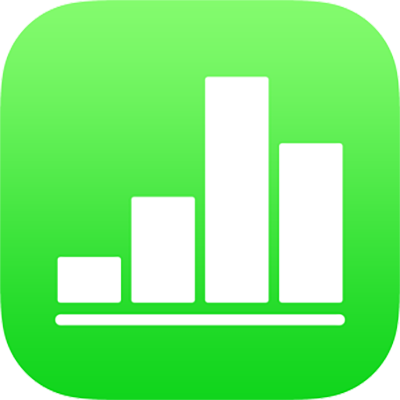
Usar el teclado de fórmula en la app Numbers del iPhone
Puedes usar el teclado de fórmulas para añadir cálculos matemáticos a tu hoja de cálculo y para seleccionar funciones desde el explorador de funciones.
Para abrir el teclado de fórmulas, pulsa ![]() sobre la parte superior del teclado de la izquierda (si no ves
sobre la parte superior del teclado de la izquierda (si no ves ![]() , pulsa
, pulsa ![]() ).
).
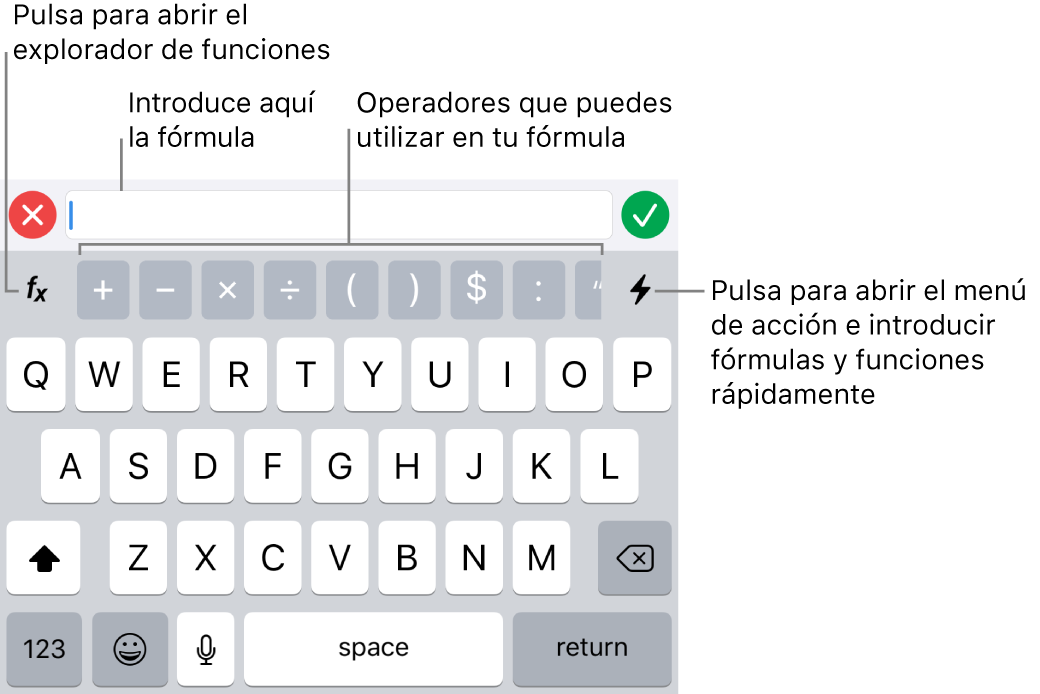
Para introducir datos con el teclado de fórmulas, realiza una de las siguientes operaciones:
Añadir texto: Pulsa las teclas de letra.
Añadir una función: Si sabes qué función deseas introducir, empieza a escribirla y, a continuación, pulsa una de las sugerencias que aparecen.
Si no sabes qué función necesitas exactamente, pulsa
 para abrir el explorador de funciones, pulsa Categorías en la parte inferior del explorador de funciones y, a continuación, pulsa una categoría de función. Pulsa una función para insertarla en el editor de fórmulas (desplázate hacia arriba y hacia abajo para ver las funciones disponibles). Para obtener más información sobre cualquier función, pulsa
para abrir el explorador de funciones, pulsa Categorías en la parte inferior del explorador de funciones y, a continuación, pulsa una categoría de función. Pulsa una función para insertarla en el editor de fórmulas (desplázate hacia arriba y hacia abajo para ver las funciones disponibles). Para obtener más información sobre cualquier función, pulsa  situado junto a la misma. (La primera vez que pulses
situado junto a la misma. (La primera vez que pulses  , puede que la información tarde unos segundos en mostrarse.)
, puede que la información tarde unos segundos en mostrarse.)Añadir un número o un símbolo: Pulsa símbolos en la fila superior del teclado o, para introducir números, pulsa
 .
.
Para obtener instrucciones sobre la forma de introducir fórmulas y funciones en las celdas, consulta Calcular valores en la app Numbers del iPhone.